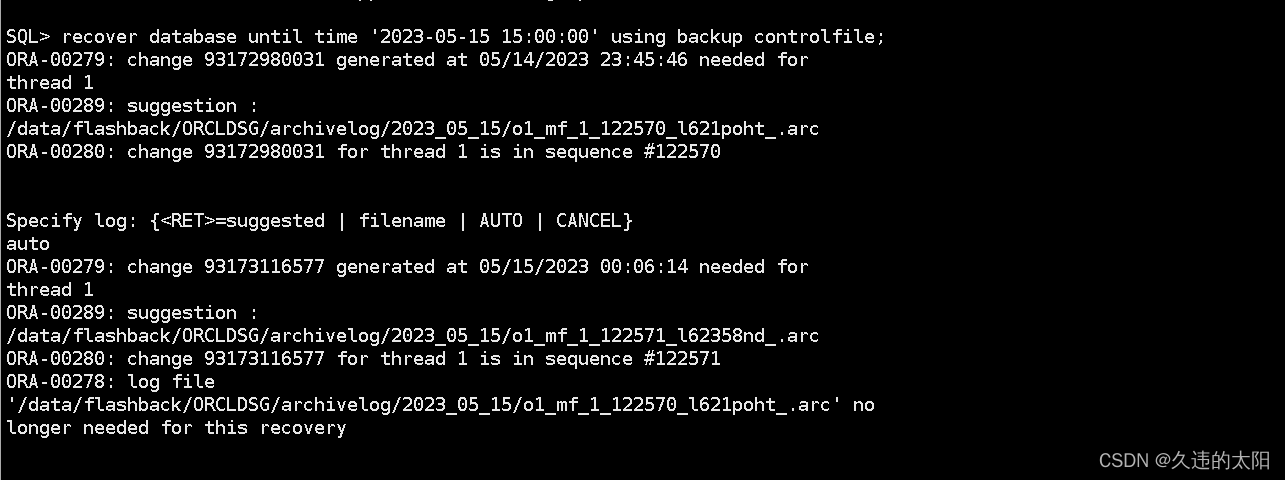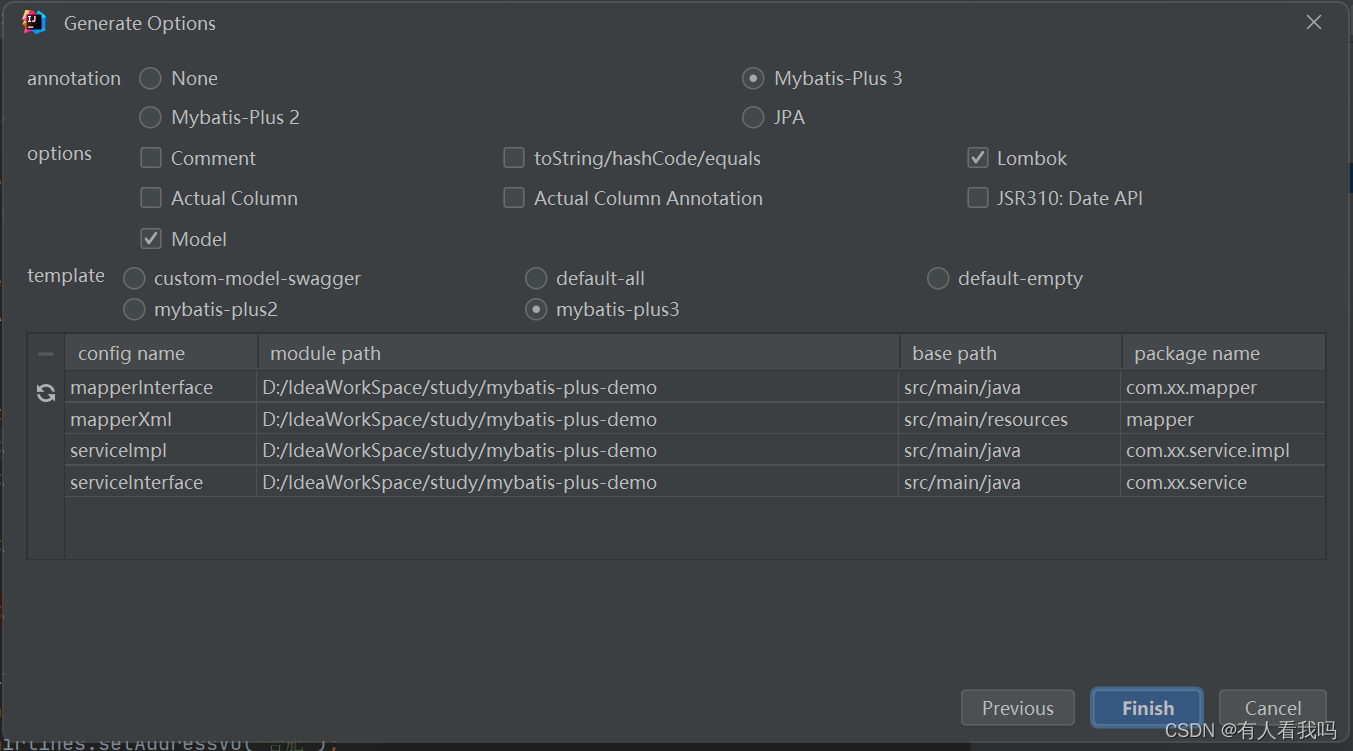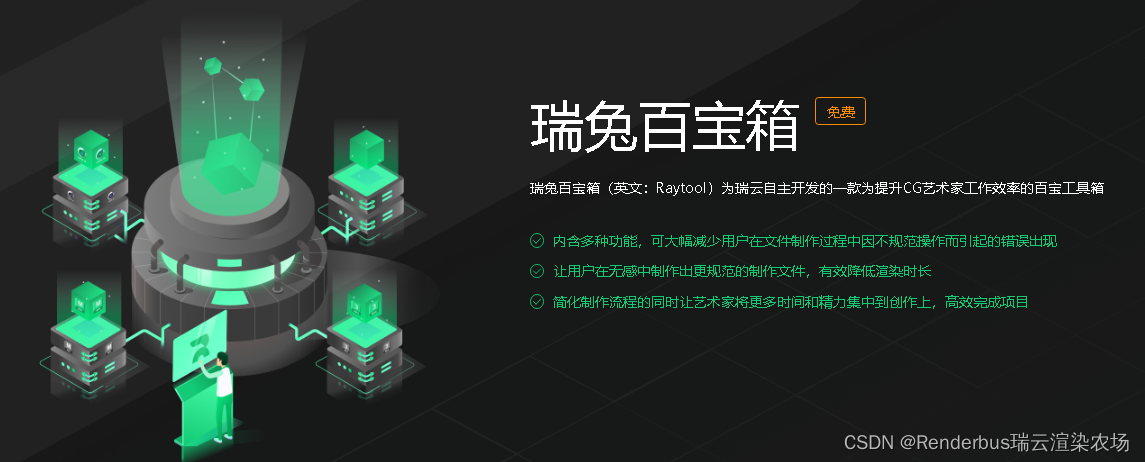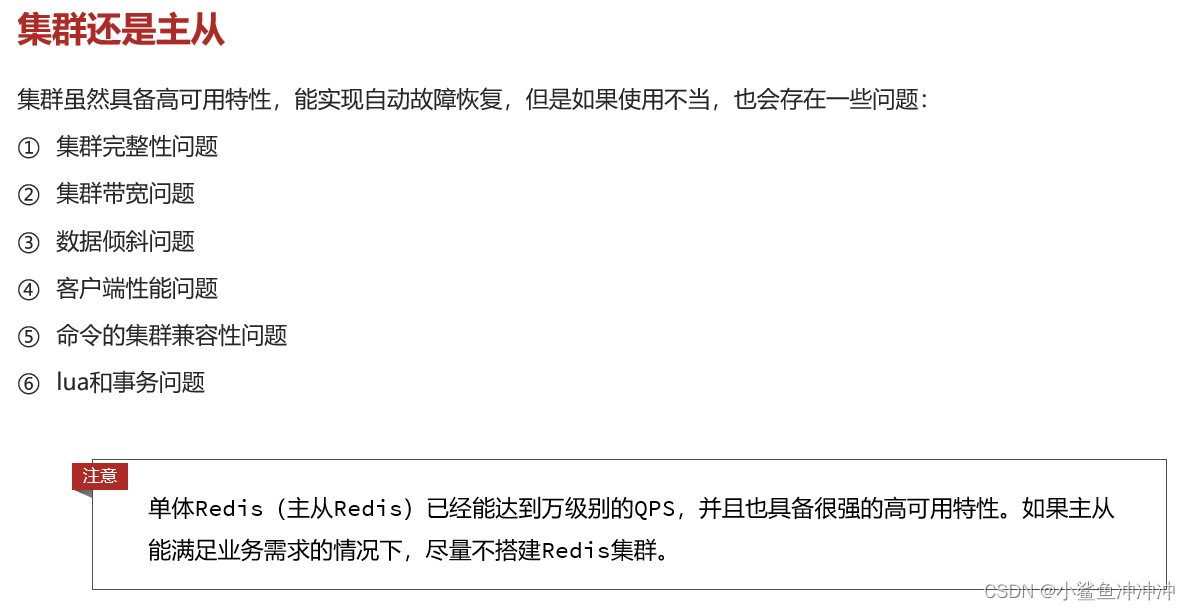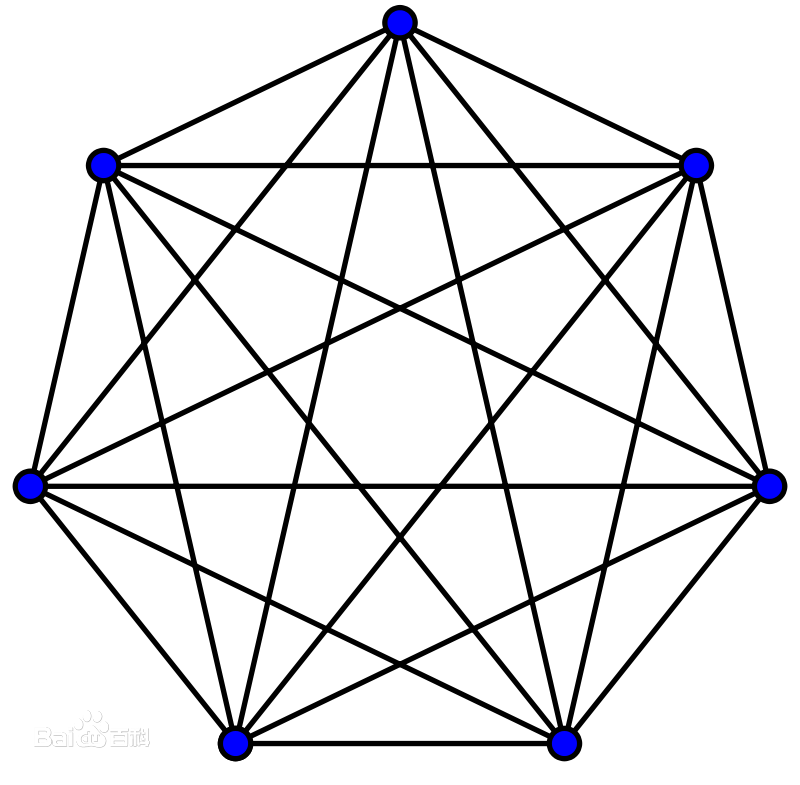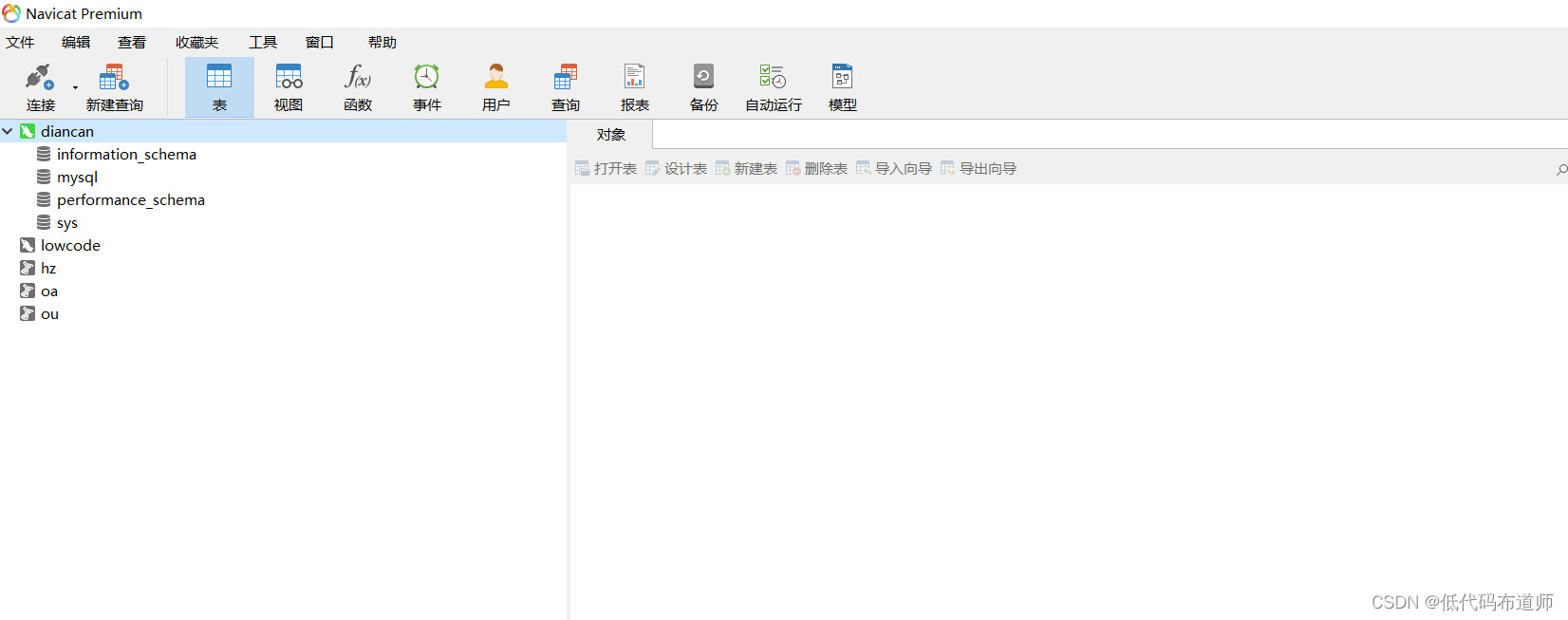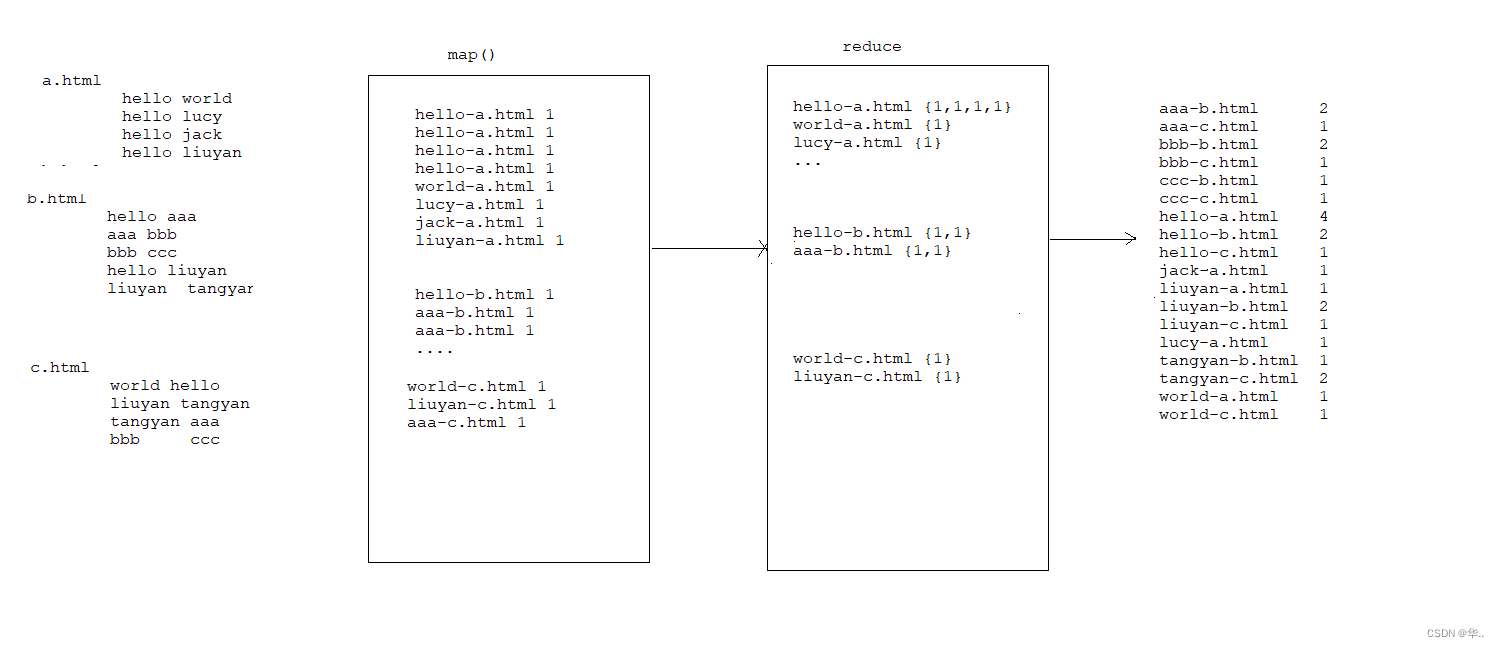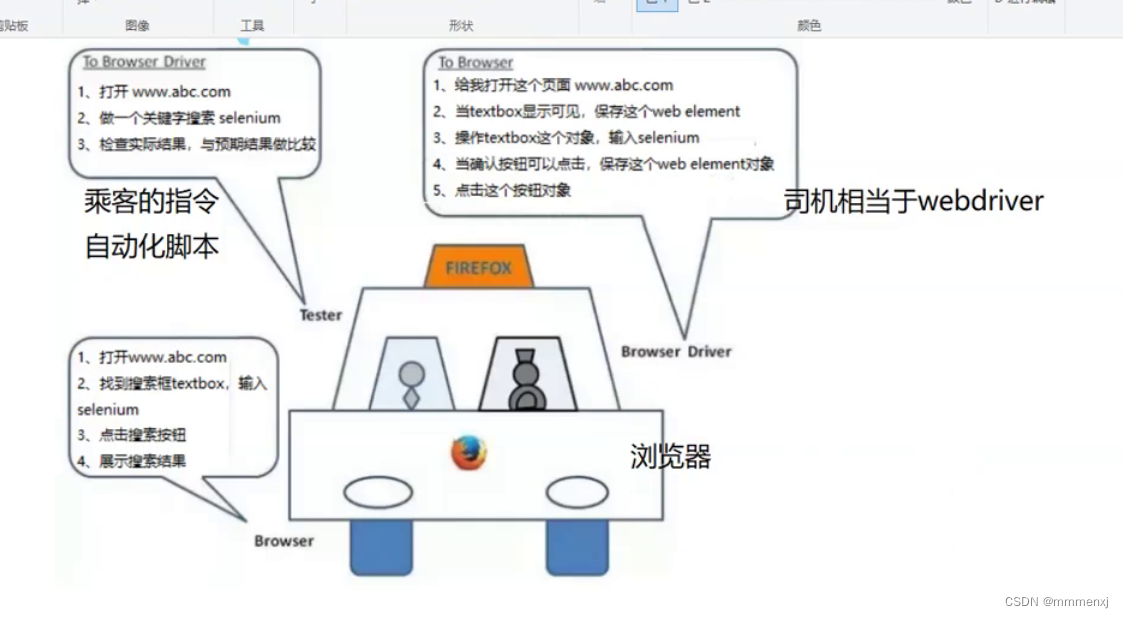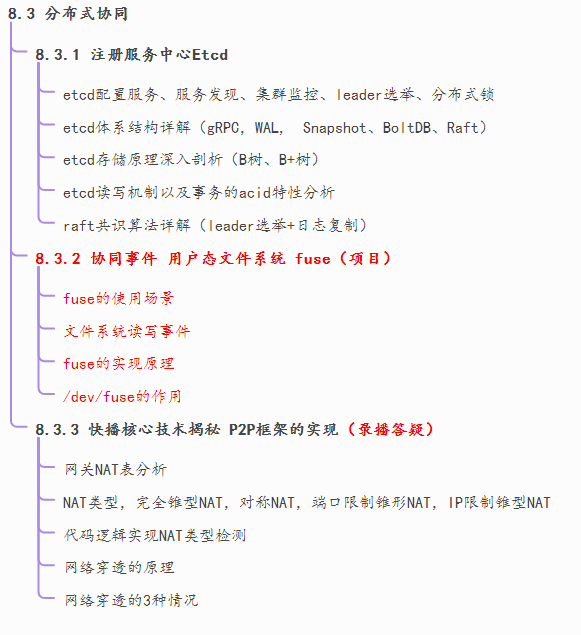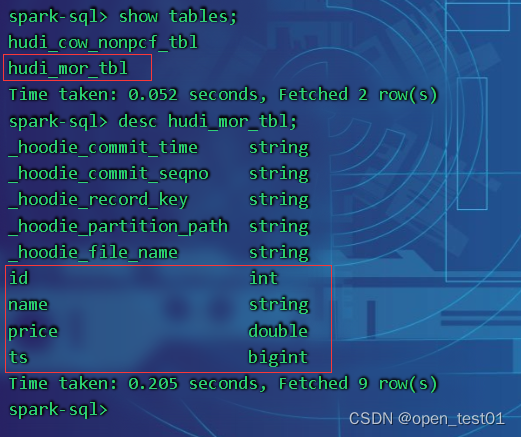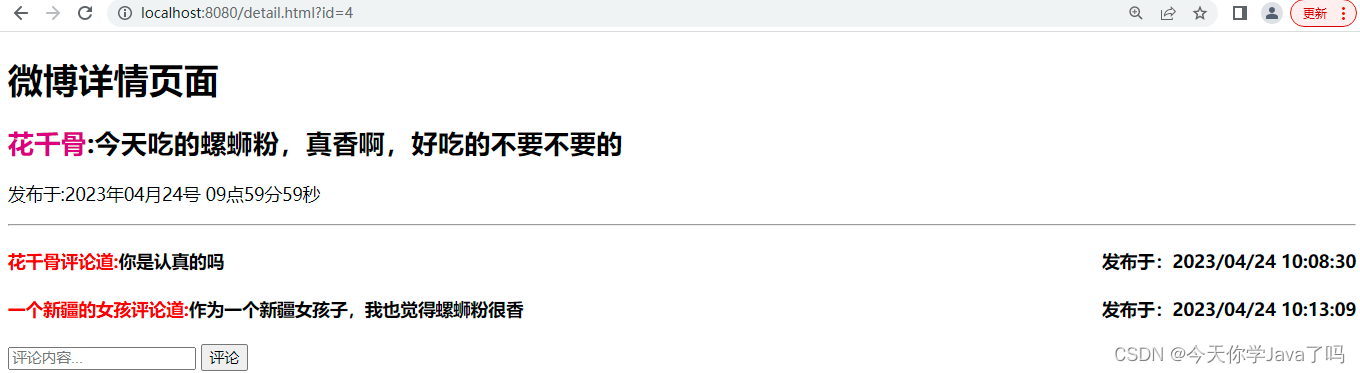目录
Linux中关于时间修改的命令
data命令
语法格式
示例
date命令中的参数以及作用
常用格式示例
timedatectl命令
语法格式
timedatectl 命令中的参数以及作用
常用格式
Linux中关于时间修改的命令
data命令
data --- 用于显示或设置系统的时间与日期
用户只需在强大的date命令后输入以“+”号开头的参数,即可按照指定格式来输出系统的时间或日期,这样在日常工作时便可以把备份数据的命令与指定格式输出的时间信息结合到一起。例如,把打包后的文件自动按照“年-月-日”的格式打包成“backup-2020-9-1.tar.gz”,用户只需要看一眼文件名称就能大概了解到每个文件的备份时间了。
语法格式
date + [指定的格式]
示例
[root@localhost ~]# date +%H:%M:%S![]()
date命令中的参数以及作用
| 参数 | 作用 |
|---|---|
| %S | 秒(00 ~ 59) |
| %M | 分钟(00 ~ 59) |
| %H | 小时(00 ~ 23) |
| %I | 小时(00 ~ 12) |
| %m | 月份(1 ~ 12) |
| %p | 显示出AM 或 PM |
| %a | 所写的工作日名称(例如 --- Sun) |
| %A | 完整的工作日名称(例如 --- Sunday) |
| %b | 缩写的月份名称(例如 --- Jan) |
| %B | 完整的月份名称(例如 --- January) |
| %q | 季度(1 ~ 4) |
| %y | 简写年份(例如 --- 23) |
| %Y | 完整年份(例如 --- 2023) |
| %d | 本月中的第几天 |
| %j | 今年中的第几天 |
| %n | 换行符(相当于按下回车键) |
| %t | 跳格(相当于按下Tab键) |
常用格式示例
按照默认格式,查看当前系统时间
[root@localhost ~]# date![]()
按照“年-月-日 小时:分钟:秒”的格式,查看当前系统时间
[root@localhost ~]# date "+%Y-%m-%d %H:%M:%S"![]()
将系统的当前时间设置为2023年5月20日8点30分
[root@localhost ~]# date -s "20230520 8:30:00"![]()
再次查看
![]()
date命令中的参数%j可用来查看今天是当年中的第几天
[root@localhost ~]# date "+%j"![]()
注意:
这个参数能够很好地区分备份时间的新旧,即数字越大,越靠近当前时间
timedatectl命令
timedatectl命令 --- 用于设置系统的时间
发现电脑时间跟实际不符?如果只差几分钟的话,我们可以直接调整,但如果差几个小时,那么除了调整当前的时间,还有必要检查下时区了
语法格式
timedatectl + 参数
timedatectl 命令中的参数以及作用
| 参数 | 作用 |
|---|---|
| status | 显示状态信息 |
| list-timezones | 列出已知时区 |
| set-time | 设置系统时间 |
| set-timezone | 设置生效时区 |
常用格式
查看系统时间与时区
[root@localhost ~]# timedatectl status

如果查到的时区不是上海,可以手动进行设置

[root@kongd ~]# timedatectl set-timezone Asia/Shanghai![]()
如果时间还是不确定,我们可以手动的修改系统日期
[root@localhost ~]# timedatectl set-time 2023-05-15

而如果想修改时间的话,也很简单
[root@localhost ~]# timedatectl set-time 20:50